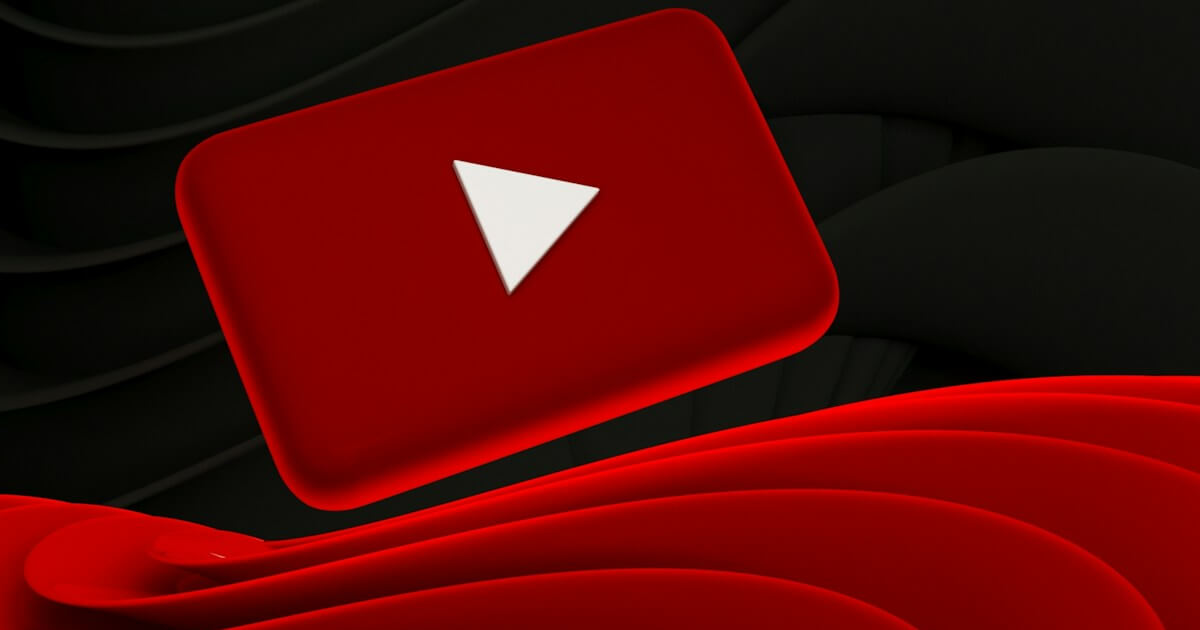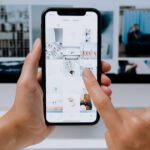유튜브 영상을 보다가 휴대폰을 가로로 눕혔는데 화면이 회전되지 않아 답답했던 경험, 누구나 한 번쯤 있으시죠? 특히 음악 방송이나 영화를 볼 때 세로 화면으로 보면 정말 불편한데, 아무리 핸드폰을 흔들어도 화면은 꿈쩍도 하지 않습니다.
이 문제는 생각보다 많은 분들이 겪고 계시는 흔한 문제입니다. 설정 하나만 바꾸면 해결되는 경우도 있고, 조금 복잡한 원인 때문인 경우도 있습니다.
이 글에서는 유튜브 회전 안됨의 모든 원인과 해결 방법을 초보자도 쉽게 따라 할 수 있도록 단계별로 정리해드립니다.
1. 유튜브 회전 안됨 5가지 주요 원인
문제를 해결하기 전에 먼저 왜 이런 일이 생기는지 이해하면 훨씬 쉽게 해결할 수 있습니다.
원인 1: 화면 회전 잠금 설정이 켜져 있음
가장 흔한 원인입니다. 스마트폰에는 화면이 자동으로 회전되지 않도록 막는 ‘회전 잠금’ 기능이 있습니다. 이 기능이 켜져 있으면 유튜브뿐만 아니라 모든 앱에서 화면 회전이 되지 않습니다.
침대에 누워서 핸드폰을 볼 때 화면이 계속 돌아가면 불편하잖아요? 그래서 많은 분들이 회전 잠금을 켜두는데, 나중에 이걸 끄는 걸 잊어버리는 경우가 많습니다.
원인 2: 유튜브 앱 버전이 오래됨
유튜브 앱이 한참 업데이트되지 않은 구버전이면 최신 운영체제와 호환이 안 되어 회전 기능에 문제가 생길 수 있습니다. 특히 안드로이드 14나 iOS 17 같은 최신 버전을 사용 중이라면 반드시 유튜브 앱도 최신 버전으로 업데이트해야 합니다.
원인 3: 기기별 호환성 이슈
삼성, LG, 샤오미 등 제조사마다 자체 UI를 사용하기 때문에 화면 회전 설정 위치나 작동 방식이 조금씩 다릅니다. 또한 기기 변경 후에 갑자기 이런 문제가 생기는 경우도 많습니다. 예를 들어 갤럭시 S23에서는 잘 됐는데 S24로 바꾸니 안 되는 식입니다.
원인 4: 전체화면 모드 버그
일반 재생 화면에서는 회전이 잘 되는데 전체화면으로 전환하면 갑자기 회전이 안 되는 경우입니다. 이는 유튜브 앱의 일시적인 버그이거나 특정 기기와의 호환성 문제일 수 있습니다.
원인 5: 앱 캐시 및 임시 파일 문제
유튜브 앱을 오래 사용하다 보면 캐시라는 임시 파일이 쌓입니다. 이 파일들이 손상되거나 너무 많이 쌓이면 앱이 제대로 작동하지 않을 수 있습니다. 회전 기능뿐만 아니라 영상 로딩이 느려지거나 앱이 자주 멈추는 증상도 함께 나타날 수 있습니다.
2. 안드로이드에서 유튜브 회전 안될 때 해결법
안드로이드 사용자라면 이 섹션을 주목해주세요. 가장 기본적인 방법부터 고급 방법까지 순서대로 시도해보시면 됩니다.
2-1. 기본 설정 확인하기
화면 회전 잠금 해제 방법
이게 가장 먼저 확인해야 할 사항입니다. 10명 중 7명은 이것 때문에 문제가 생깁니다.
방법:
- 화면 위에서 아래로 손가락을 쓸어내려 ‘빠른 설정 패널’을 엽니다
- ‘자동 회전’ 또는 ‘세로 방향 잠금’ 아이콘을 찾습니다
- 보통 핸드폰 모양에 화살표가 그려진 아이콘입니다
- 아이콘이 회색이면 잠금 상태, 파란색이면 활성화 상태입니다
- 아이콘을 눌러서 파란색으로 바꿉니다
- 유튜브 앱으로 돌아가서 핸드폰을 가로로 눕혀봅니다
팁: 빠른 설정 패널에 아이콘이 안 보이면 한 번 더 쓸어내려서 전체 패널을 열어보세요. 또는 오른쪽 상단의 점 3개 또는 연필 모양 아이콘을 눌러서 ‘자동 회전’ 아이콘을 추가할 수 있습니다.
시스템 설정에서 자동 회전 활성화
빠른 설정에서도 안 보이면 시스템 설정에 직접 들어가야 합니다.
방법:
- ‘설정’ 앱을 엽니다 (톱니바퀴 모양)
- ‘디스플레이’ 또는 ‘화면’ 메뉴를 찾아 들어갑니다
- ‘화면 자동 회전’ 또는 ‘자동 회전’ 옵션을 찾습니다
- 스위치를 켜짐(ON)으로 변경합니다
주의: 기기마다 메뉴 이름이 조금씩 다를 수 있습니다. ‘디스플레이’가 ‘화면 및 밝기’, ‘자동 회전’이 ‘세로 방향 고정’ 등으로 표시될 수 있습니다.
2-2. 유튜브 앱 설정 조정
유튜브 앱 자체에도 회전 관련 설정이 있습니다. 시스템 설정은 켜져 있는데도 유튜브에서만 회전이 안 된다면 이 설정을 확인해보세요.
방법:
- 유튜브 앱을 실행합니다
- 오른쪽 상단의 프로필 사진을 누릅니다
- ‘설정’을 선택합니다
- ‘일반’ 메뉴로 들어갑니다
- ‘자동 회전 사용’ 또는 ‘회전 잠금 무시’ 옵션을 찾아 활성화합니다
최신 버전 확인: 유튜브 앱 버전에 따라 이 설정의 위치나 이름이 다를 수 있습니다. 만약 못 찾겠다면 설정 메뉴에서 검색창에 ‘회전’이라고 입력해보세요.
2-3. 앱 캐시 및 데이터 삭제
캐시는 앱이 빠르게 작동하도록 돕는 임시 파일인데, 이게 쌓이면 오히려 문제가 될 수 있습니다. 캐시를 삭제하면 로그인 정보는 유지되지만 일부 설정은 초기화될 수 있습니다.
캐시 삭제 방법:
- 휴대폰의 ‘설정’ 앱을 엽니다.
- ‘앱’ 또는 ‘애플리케이션 관리자’를 선택합니다.
- 앱 목록에서 ‘YouTube’를 찾아 누릅니다.
- ‘저장공간’ 또는 ‘스토리지’를 선택합니다.
- ‘캐시 삭제’를 누릅니다.
- 유튜브 앱을 다시 실행해봅니다.
데이터 삭제는 언제?
캐시 삭제로도 안 되면 ‘데이터 삭제’를 시도할 수 있습니다. 하지만 주의하세요! 데이터를 삭제하면:
- 로그인 정보가 사라집니다. (다시 로그인해야 함)
- 다운로드한 영상이 삭제됩니다.
- 재생 기록과 설정이 초기화됩니다.
그래도 시도하고 싶다면 ‘캐시 삭제’ 버튼 아래에 있는 ‘데이터 삭제’ 또는 ‘저장공간 지우기’를 누르면 됩니다.
2-4. 유튜브 앱 업데이트 또는 재설치
오래된 앱은 최신 기기와 궁합이 안 맞을 수 있습니다. 업데이트가 있는지 확인해보세요.
업데이트 확인 방법:
- ‘구글 플레이스토어’ 앱을 엽니다.
- 오른쪽 상단의 프로필 사진을 누릅니다.
- ‘앱 및 기기 관리’를 선택합니다.
- ‘업데이트 가능’ 탭에서 YouTube가 있는지 확인합니다.
- 있다면 ‘업데이트’ 버튼을 누릅니다.
재설치 방법:
업데이트해도 안 되면 앱을 완전히 지우고 다시 깔아보세요.
- 휴대폰의 ‘설정’ > ‘앱’ > ‘YouTube’로 들어갑니다.
- ‘제거’ 또는 ‘삭제’를 누릅니다.
- 구글 플레이스토어에서 ‘YouTube’를 검색합니다.
- ‘설치’를 눌러 새로 설치합니다.
- 로그인 후 다시 테스트해봅니다.
주의: 재설치하면 다운로드한 영상과 설정이 모두 사라집니다. 꼭 필요한 영상은 미리 다른 곳에 백업해두세요.
3. 아이폰(iOS)에서 유튜브 회전 안될 때 해결법
아이폰에서 가장 흔한 원인입니다. 실수로 화면 회전을 잠가둔 경우가 많습니다.
3-1. 세로 방향 잠금 해제
방법 (Face ID 모델 – 아이폰 X 이후):
- 화면 오른쪽 상단 모서리에서 아래로 쓸어내립니다.
- ‘제어 센터’가 열립니다.
- 자물쇠 안에 화살표가 있는 아이콘을 찾습니다.
- 빨간색이면 잠금 상태입니다.
- 아이콘을 눌러서 회색으로 바꿉니다.
- 유튜브로 돌아가서 핸드폰을 가로로 눕혀봅니다.
방법 (Touch ID 모델 – 아이폰 8 이전):
- 화면 아래쪽에서 위로 쓸어올립니다.
- 제어 센터가 열립니다.
- 위와 동일하게 자물쇠 아이콘을 누릅니다.
확인 방법: 잠금을 해제했는데도 화면 상단에 작은 자물쇠 아이콘이 보인다면 아직 잠금 상태입니다. 다시 제어 센터로 가서 확인해보세요.
3-2. 앱 강제 종료 및 재시작
유튜브 앱이 일시적으로 오작동할 수 있습니다. 이럴 때는 앱을 완전히 종료하고 다시 켜보세요.
방법 (Face ID 모델):
- 화면 하단에서 위로 쓸어올리고 중간쯤에서 잠깐 멈춥니다.
- 실행 중인 앱들이 카드처럼 나타납니다.
- 유튜브 앱을 찾아 위로 쓸어올려 종료합니다.
- 홈 화면으로 돌아가 유튜브를 다시 실행합니다.
방법 (Touch ID 모델):
- 홈 버튼을 두 번 빠르게 누릅니다.
- 유튜브 앱을 찾아 위로 쓸어올립니다.
- 다시 실행합니다.
꿀팁: 유튜브뿐만 아니라 백그라운드에서 실행 중인 다른 앱들도 함께 종료하면 메모리가 확보되어 더 잘 작동할 수 있습니다.
3-3. iOS 및 유튜브 앱 업데이트
아이폰의 iOS 버전이 너무 오래되었거나, 유튜브 앱이 최신이 아니면 문제가 생길 수 있습니다.
iOS 업데이트 확인:
- ‘설정’ 앱을 엽니다.
- ‘일반’을 선택합니다.
- ‘소프트웨어 업데이트’를 누릅니다.
- 업데이트가 있다면 ‘다운로드 및 설치’를 선택합니다.
- Wi-Fi에 연결되어 있어야 하고 배터리가 충분해야 합니다.
- 업데이트에는 보통 15~30분 정도 걸립니다.
유튜브 앱 업데이트 확인:
- ‘앱 스토어’를 엽니다
- 오른쪽 상단의 프로필 사진을 누릅니다
- 아래로 스크롤해서 ‘YouTube’를 찾습니다
- ‘업데이트’ 버튼이 있다면 누릅니다
자동 업데이트 설정:
앞으로 이런 문제를 예방하려면 자동 업데이트를 켜두세요.
- 설정 > 앱 스토어 > ‘앱 업데이트’ 스위치를 켜면 됩니다
3-4. 아이폰 재부팅
가끔은 간단한 재시작이 모든 문제를 해결합니다. 아이폰의 메모리를 정리하고 일시적인 오류를 초기화하는 효과가 있습니다.
재부팅 방법 (Face ID 모델):
- ‘볼륨 올리기’ 버튼을 눌렀다 뗍니다.
- ‘볼륨 내리기’ 버튼을 눌렀다 뗍니다.
- ‘사이드 버튼’을 애플 로고가 나올 때까지 길게 누릅니다.
- 버튼에서 손을 떼고 아이폰이 재시작될 때까지 기다립니다.
재부팅 방법 (Touch ID 모델):
- 상단 버튼(또는 사이드 버튼)을 애플 로고가 나올 때까지 길게 누릅니다.
- 버튼에서 손을 뗍니다.
소프트 리셋: 재부팅은 데이터를 삭제하지 않습니다. 그냥 껐다 켜는 것과 같으니 안심하고 시도하세요.
4. 전체화면 모드에서만 회전이 안될 때
일반 화면에서는 회전이 잘 되는데 전체화면으로 바꾸면 안 되는 경우가 있습니다. 이건 조금 특수한 상황입니다.
전체화면 특정 버그 이해하기
이 문제는 주로 다음과 같은 상황에서 발생합니다:
- 유튜브 앱의 특정 버전에 존재하는 버그
- 기기의 센서와 앱의 호환성 문제
- 전체화면 모드 전환 시 회전 감지가 제대로 안 되는 경우
전체화면으로 들어갔을 때 화면이 상하가 반대로 나타나거나, 아예 회전하지 않고 고정되는 증상이 나타납니다.
수동 회전 버튼 활용법
임시 해결책으로 수동 회전 버튼을 사용할 수 있습니다.
방법:
- 유튜브 영상을 재생합니다
- 화면을 한 번 터치해서 컨트롤러를 표시합니다
- 오른쪽 하단을 보면 작은 회전 아이콘이 있습니다
- 두 개의 화살표가 원형으로 그려진 모양입니다
- 이 버튼을 누르면 수동으로 전체화면 가로모드로 전환됩니다
단점: 매번 수동으로 눌러야 해서 불편합니다. 근본적인 해결책은 아니지만 급할 때는 유용합니다.
대체 해결 방법
방법 1: 영상을 잠시 멈췄다가 다시 재생
- 전체화면 진입 > 일시정지 > 핸드폰 회전 > 재생
- 이렇게 하면 회전이 인식되는 경우가 있습니다
방법 2: 전체화면 나갔다가 다시 들어가기
- 전체화면 해제 > 핸드폰을 가로로 눕힘 > 다시 전체화면
- 번거롭지만 때로는 효과가 있습니다
방법 3: 앱 재시작
- 유튜브 앱을 완전히 종료하고 다시 실행합니다
- 위의 3-2 섹션 참고
5. 브라우저로 유튜브 보기
유튜브 앱에서 계속 문제가 생긴다면 모바일 브라우저를 사용하는 것도 좋은 대안입니다.
모바일 브라우저에서 유튜브 접속 방법
크롬 브라우저 사용 (안드로이드/아이폰 공통):
- ‘크롬’ 앱을 실행합니다
- 주소창에 ‘youtube.com’을 입력합니다
- 유튜브 모바일 웹 버전이 열립니다
- 로그인하면 앱과 동일하게 사용할 수 있습니다
사파리 브라우저 사용 (아이폰):
- ‘사파리’ 앱을 실행합니다
- ‘youtube.com’으로 접속합니다
- 필요하면 데스크톱 모드로 전환할 수도 있습니다
- 주소창 왼쪽의 ‘aA’ 버튼 > ‘데스크톱 웹사이트 요청’
브라우저 사용 시 회전 작동 원리
브라우저는 시스템의 회전 설정을 직접 따릅니다. 앱보다 중간 단계가 적어서 호환성 문제가 덜 발생합니다. 시스템 회전 잠금만 해제되어 있으면 대부분 정상 작동합니다.
장점:
- 앱 업데이트나 재설치가 필요 없음
- 회전이 더 부드럽게 작동하는 경우가 많음
- 앱의 버그나 오류를 우회할 수 있음
앱 대신 브라우저 사용의 장단점
장점:
- 회전 문제가 대부분 해결됨
- 추가 설치가 필요 없음
- 데이터 사용량이 비슷하거나 오히려 적을 수 있음
- 광고 차단 확장 프로그램 사용 가능 (일부 브라우저)
단점:
- 백그라운드 재생이 제한적임 (유튜브 프리미엄 필요)
- 오프라인 다운로드 기능 없음
- 알림 기능이 앱보다 불편함
- 일부 기능 (커뮤니티, 쇼츠 등)이 제한될 수 있음
- 매번 브라우저를 열어야 하는 번거로움
추천: 회전 문제를 해결하는 동안 임시로 사용하거나, 특정 영상만 볼 때 브라우저를 활용하는 것이 좋습니다.
6. 특정 기기별 추가 해결법
스마트폰 제조사마다 자체적인 UI와 설정을 가지고 있어서 추가적인 해결법이 필요할 수 있습니다.
6-1. 삼성 갤럭시 시리즈
삼성은 One UI라는 자체 인터페이스를 사용합니다. 추가 설정이 숨어 있을 수 있습니다.
One UI 특화 설정:
- 고급 기능 확인
- 설정 > 고급 기능 > 모션 및 제스처
- ‘손 모양으로 회전’ 기능이 있는지 확인
- 켜져 있다면 끄고 일반 자동 회전만 사용해보세요
- Smart View 해제
- 가끔 Smart View(화면 미러링)가 켜져 있으면 회전에 문제가 생깁니다
- 빠른 설정 패널에서 Smart View를 끄세요
- 게임 런처 확인
- 설정 > 고급 기능 > 게임
- 게임 런처가 유튜브를 게임으로 인식했을 수 있습니다
- 유튜브를 게임 런처에서 제거하세요
- Good Lock 설정
- Galaxy Store에서 ‘Good Lock’ 앱을 설치할 수 있습니다
- ‘Home Up’ 모듈에서 회전 관련 고급 설정이 가능합니다
- 세밀한 조정이 필요하다면 시도해보세요
갤럭시 특유의 문제:
- One UI 업데이트 후 갑자기 회전이 안 되는 경우가 있습니다
- 이럴 때는 설정 > 소프트웨어 업데이트에서 최신 패치가 있는지 확인하세요
6-2. LG, 샤오미 등 기타 안드로이드
LG (현재는 단종되었지만 사용자는 많음):
- 설정 > 디스플레이 > 홈 화면 회전
- ‘홈 화면 회전 허용’이 꺼져 있으면 일부 앱에서 회전이 제한될 수 있습니다
샤오미 (MIUI):
- 설정 > 추가 설정 > 버튼 바로가기
- ‘홈 버튼’ 또는 ‘메뉴 버튼’ 설정 확인
- 회전 관련 제스처가 잘못 설정되어 있을 수 있습니다
MIUI 특화 설정:
- 설정 > 앱 > 앱 관리 > YouTube
- ‘기타 권한’에서 ‘디스플레이’ 또는 ‘화면 위에 표